iPhone 上的安全檢查是什麼以及如何使用它
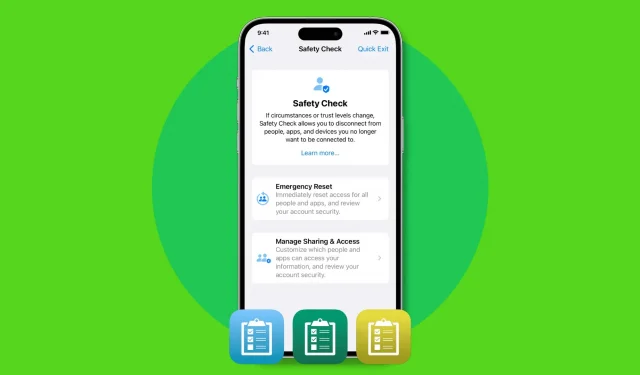
安全檢查是 iOS 16 中 iPhone 上的一項安全功能,可讓您快速查看您與他人共享的信息以及您授予應用程序的權限。從這裡,您可以立即撤銷所有人員和應用程序的所有權限,或查看每個人員、應用程序或信息類型的權限。
在本指南中,我們將告訴您有關安全檢查所需了解的所有信息,以及如何使用它在意外情況下保護您自己和數據的安全。
我什麼時候需要使用安全檢查?
在戀愛關係期間,您可以與重要的其他人分享位置和 iCloud 照片等內容。也有可能其他人的 Face ID 或 Touch ID 已添加到您的 iPhone 中。或者他們知道您的 Apple ID 密碼和 iPhone 密碼。
如果在某個時候關係結束並且事情變得更糟,你的 iPhone 現在會提示你立即撤銷所有共享權限。只需輕按幾下,即可一次性完成這一切。或者,如果您有時間,您可以慢慢檢查所有權限並撤銷每個人、每個功能(如位置)或每個應用程序的權限。
除了不良關係之外,安全檢查還可以用於檢查和管理您的應用程序的所有權限。此外,您還可以使用它來通過更改 Apple ID 密碼、重置 Face ID、更新緊急聯繫人等方式來提高設備的安全性。
總的來說,這是每個 iPhone 用戶都應該了解的重要功能之一。我們來這裡是為了告訴你這一切。
如何在 iPhone 上使用安全檢查
1)打開“設置”應用程序,然後點擊“隱私和安全”。
2) 向下滾動並單擊安全檢查。
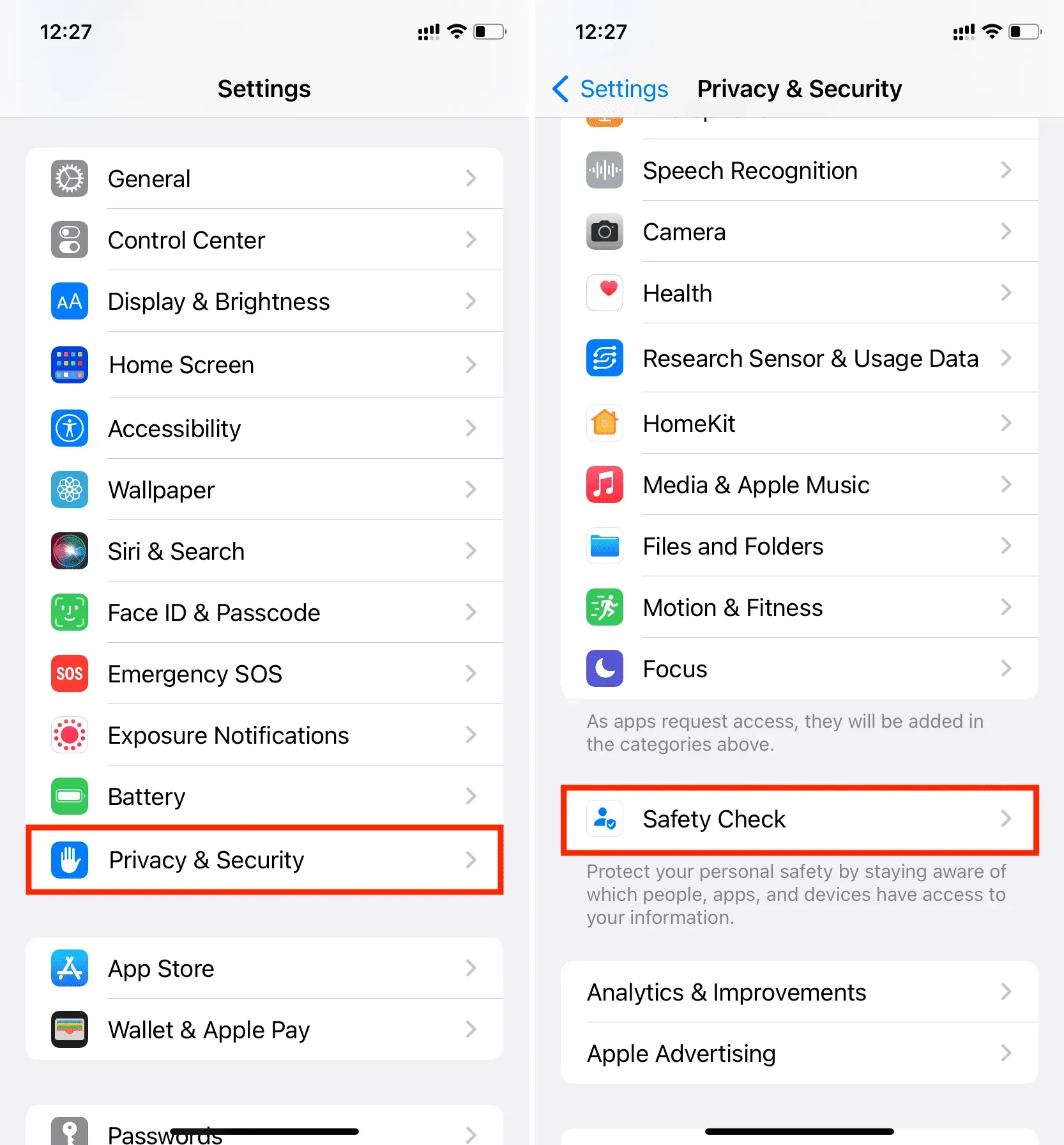
3)這裡有三個選項,我們將詳細介紹:
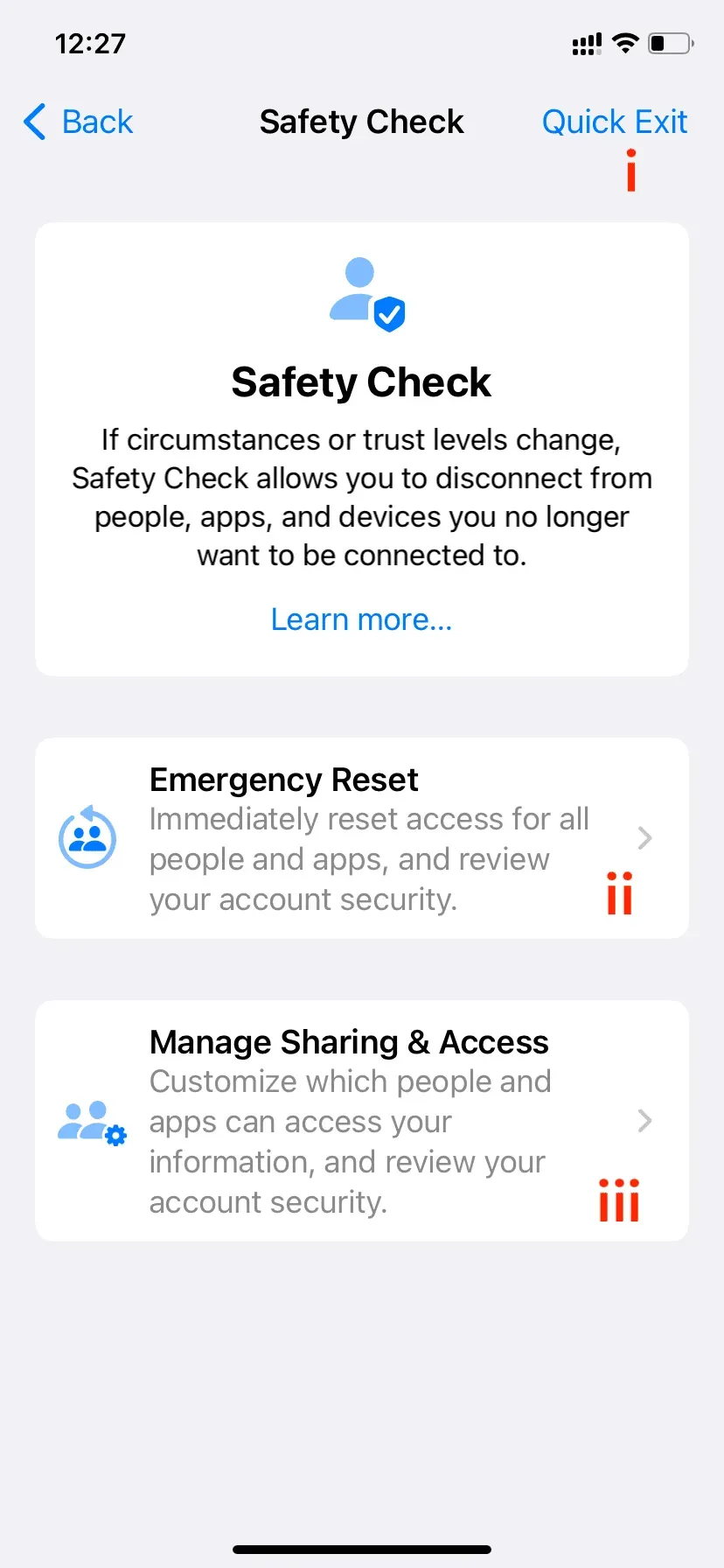
快速退出
“快速退出”按鈕位於右上角,單擊它會保存您迄今為止所做的所有更改,並立即將您從“設置”應用程序帶到主屏幕。它會殺死“設置”應用程序,並且不會顯示您在那裡做了什麼。如果您或實際訪問過 iPhone 的人從應用程序切換器重新打開“設置”應用程序,它會顯示設置的第一頁,而不是“安全檢查”頁面。所以他們無法知道你在做什麼!
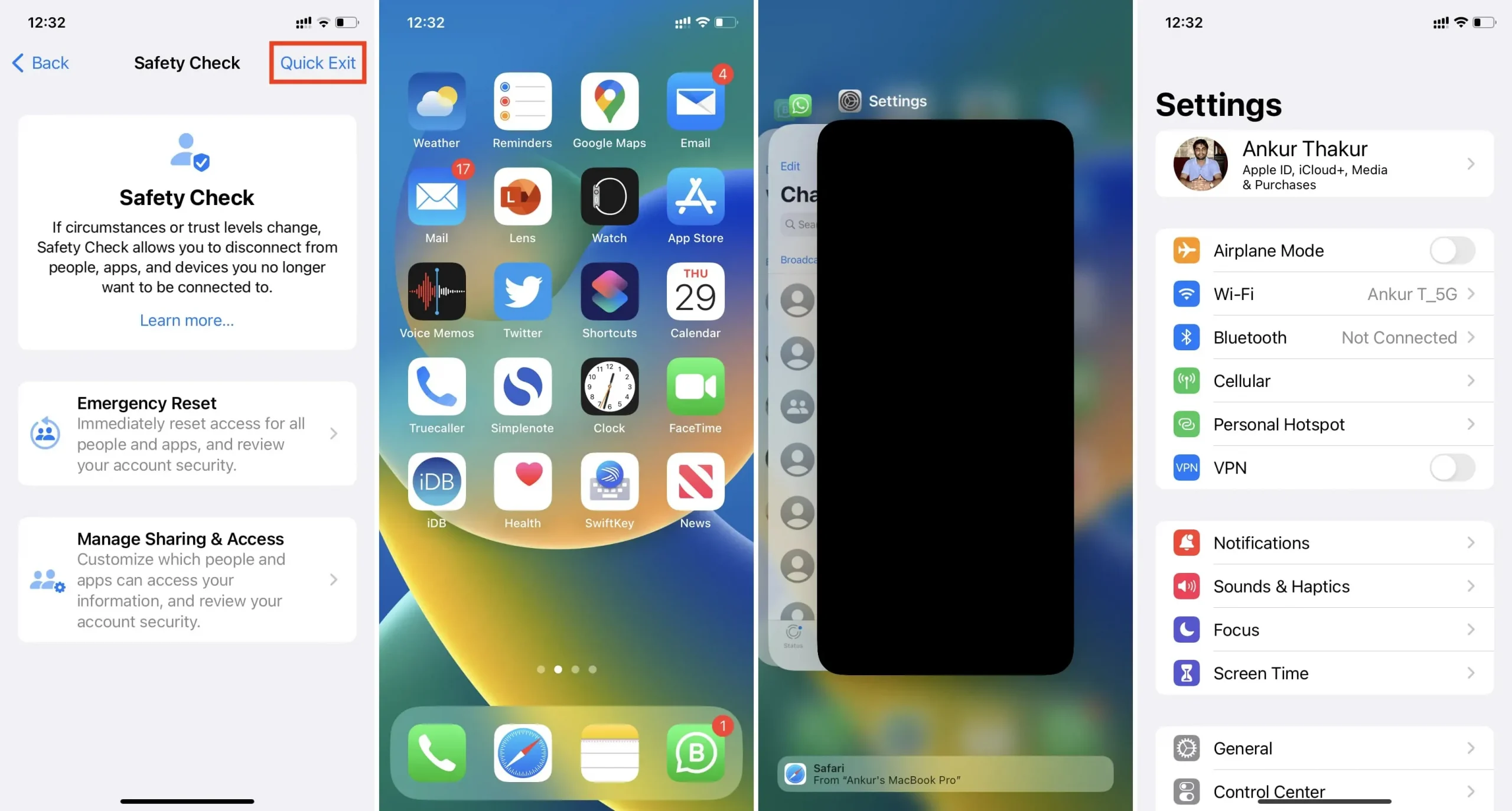
二. 緊急復位
顧名思義,緊急重置應該在您沒有時間單獨檢查人員、應用程序和設備的權限的嚴重情況下使用。
首先點擊“緊急重置”並使用 Face ID 或 Touch ID 進行身份驗證。然後單擊“開始緊急重置”。
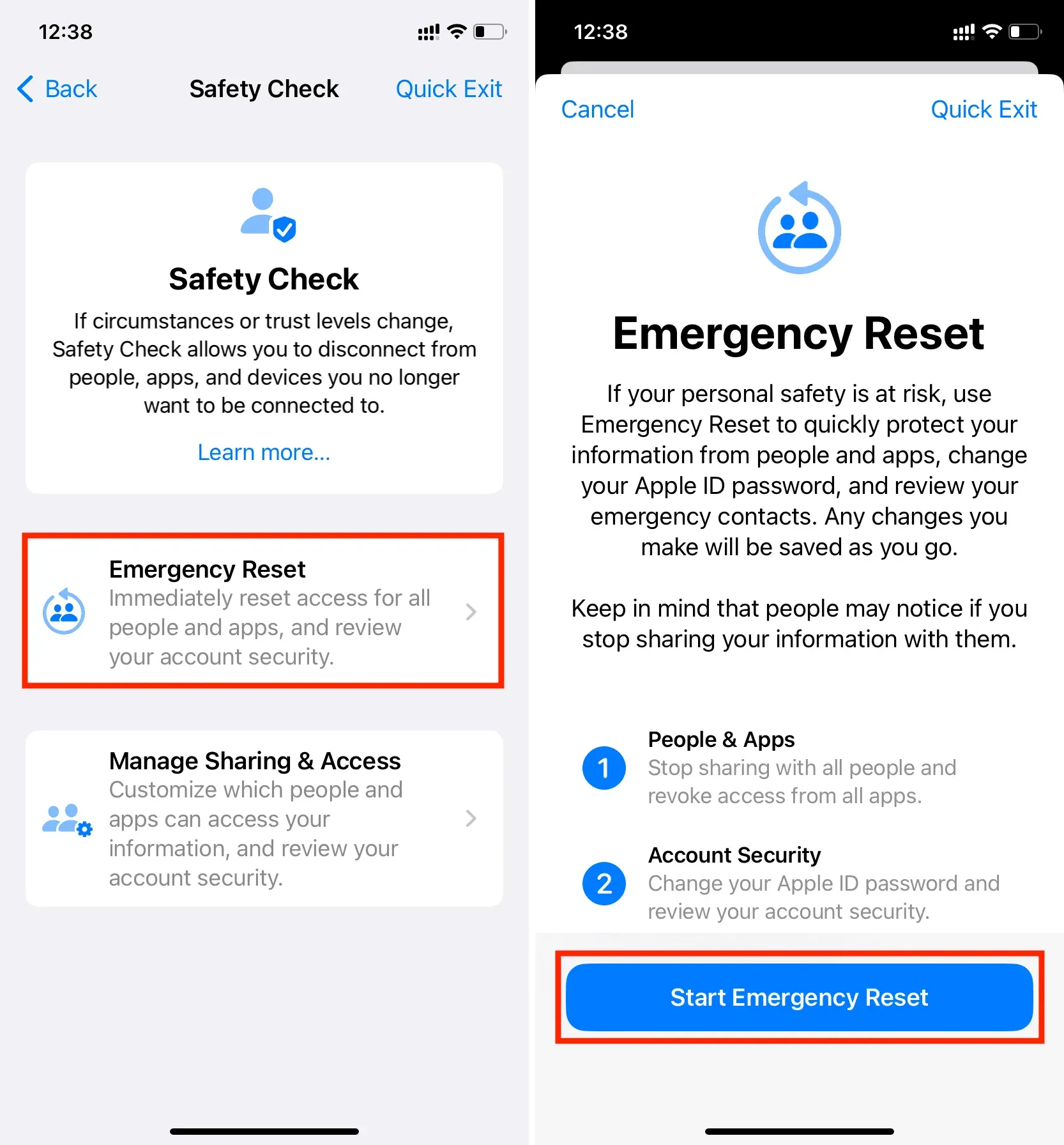
首先,您可以選擇重置人員和應用程序。如果您按下藍色的“重置人員和應用程序”按鈕,它將立即停止共享您當前與其他人共享的任何內容,例如您的位置。所有應用程序權限也將被撤銷。
下一步是關於帳戶安全。通過此功能,您可以更改 Apple ID 密碼並檢查帳戶的安全性。如果您與任何人共享了您的 Apple ID 密碼,請務必這樣做,以便他們無法再使用您的 Apple ID 登錄任何設備或 iCloud.com。這將阻止他們訪問您的 iCloud 筆記、聯繫人、密碼、照片以及存儲在您的 iCloud 和 iCloud Drive 中的其他數據。
最後,您將看到緊急聯繫人屏幕。這允許您添加或刪除緊急聯繫人。當你們處於戀愛關係中時,您可以將該人的電話號碼添加為緊急聯繫人。但由於情況發生了變化,您可以刪除他們的號碼並使用家人、朋友或其他信任的人的電話號碼作為緊急聯繫人。
因此,緊急重置完成後,您的 iPhone 將執行以下操作:
- 如果您要與“查找”共享您的位置,它會立即停止。
- 所有應用程序隱私權限,例如藍牙、聯繫人、日曆、位置、麥克風、相機等都將被重置。應用程序需要在下次啟動時徵求您的同意才能重複使用它們。
- 如果您在其他設備(例如 Mac、iPad 或其他 iPhone)上使用 iMessage 和 FaceTime,它們將不再在這些設備上運行,而只能在您選擇重置的 iPhone 上運行。
三.共享和訪問管理
最後,您可以手動檢查人員和應用程序,並根據具體情況撤銷他們的權限。最後,您還可以檢查帳戶的安全性,並在必要時更改您的設備或 Apple ID 密碼。
首先點擊“管理共享和訪問”並使用 Face ID 或 Touch ID 進行身份驗證。之後,單擊繼續。
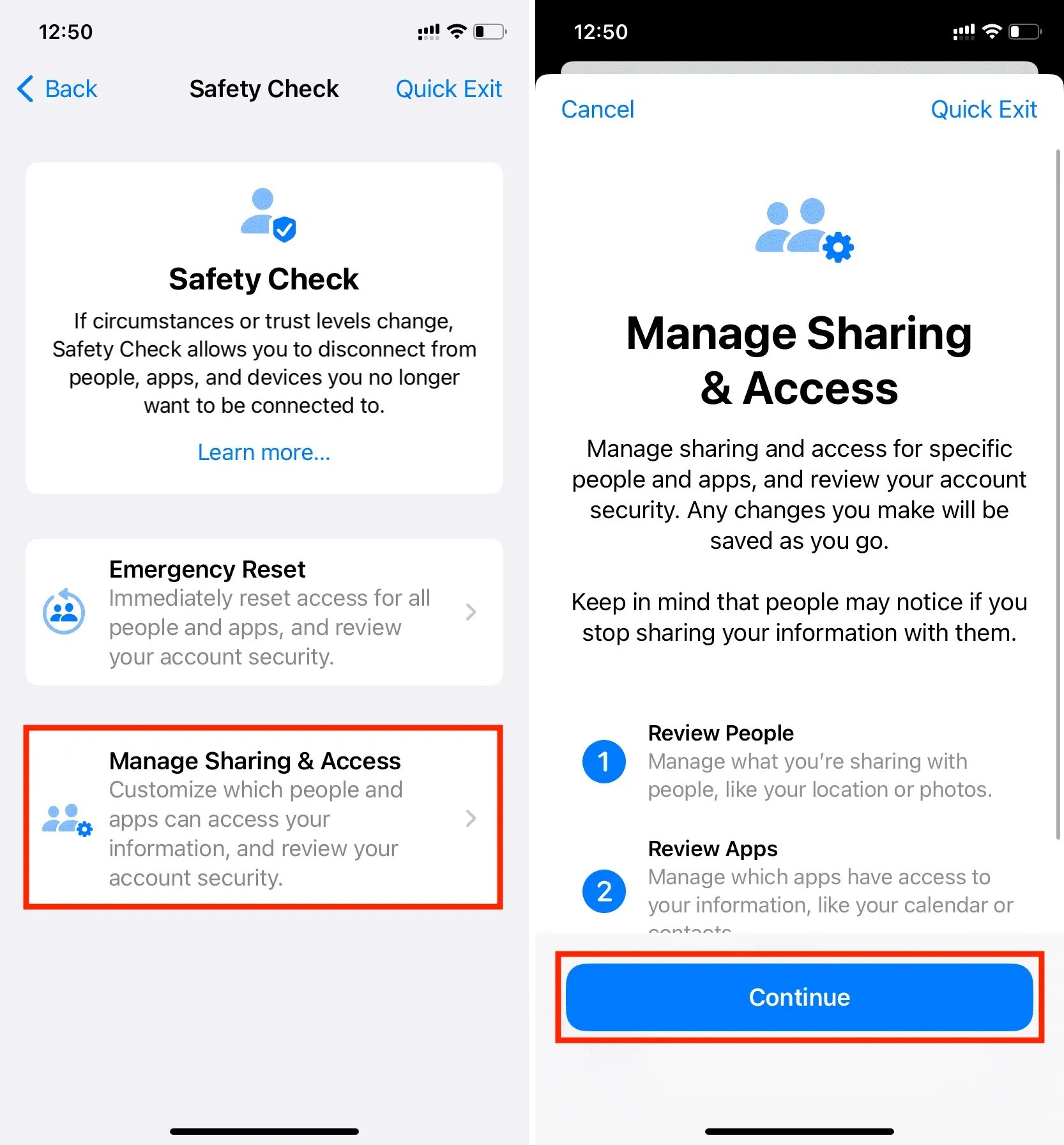
步驟 1. 與人分享
人們:您可以看到您與人們分享的內容。點擊此人的姓名並選擇常規視圖。之後,選擇您想要停止共享的內容(例如,查找我的位置、健康數據、筆記、照片、日曆),然後單擊停止共享。然後,您可以繼續審核或審查更多人的權限。
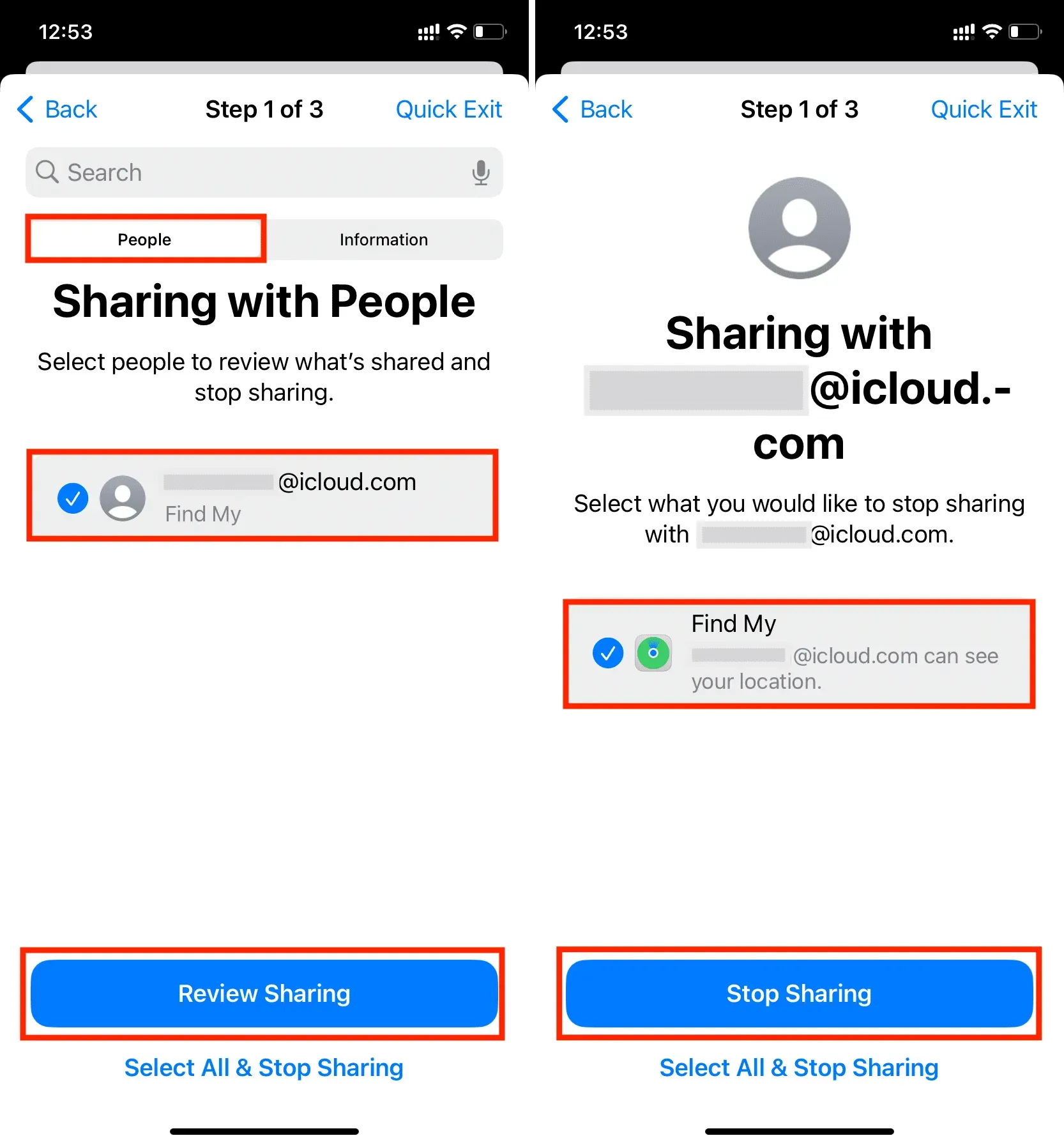
信息:如果您想根據信息類型(例如位置共享)而不是人員來查看和撤銷權限,請點擊頂部的信息。在這裡,選擇一個信息類別,例如“查找我的位置”、“健康數據”、“共享相冊”、“共享日曆”,然後單擊“查看共享”。然後選擇您想要停止與其共享此信息的人員,並單擊“停止共享”。
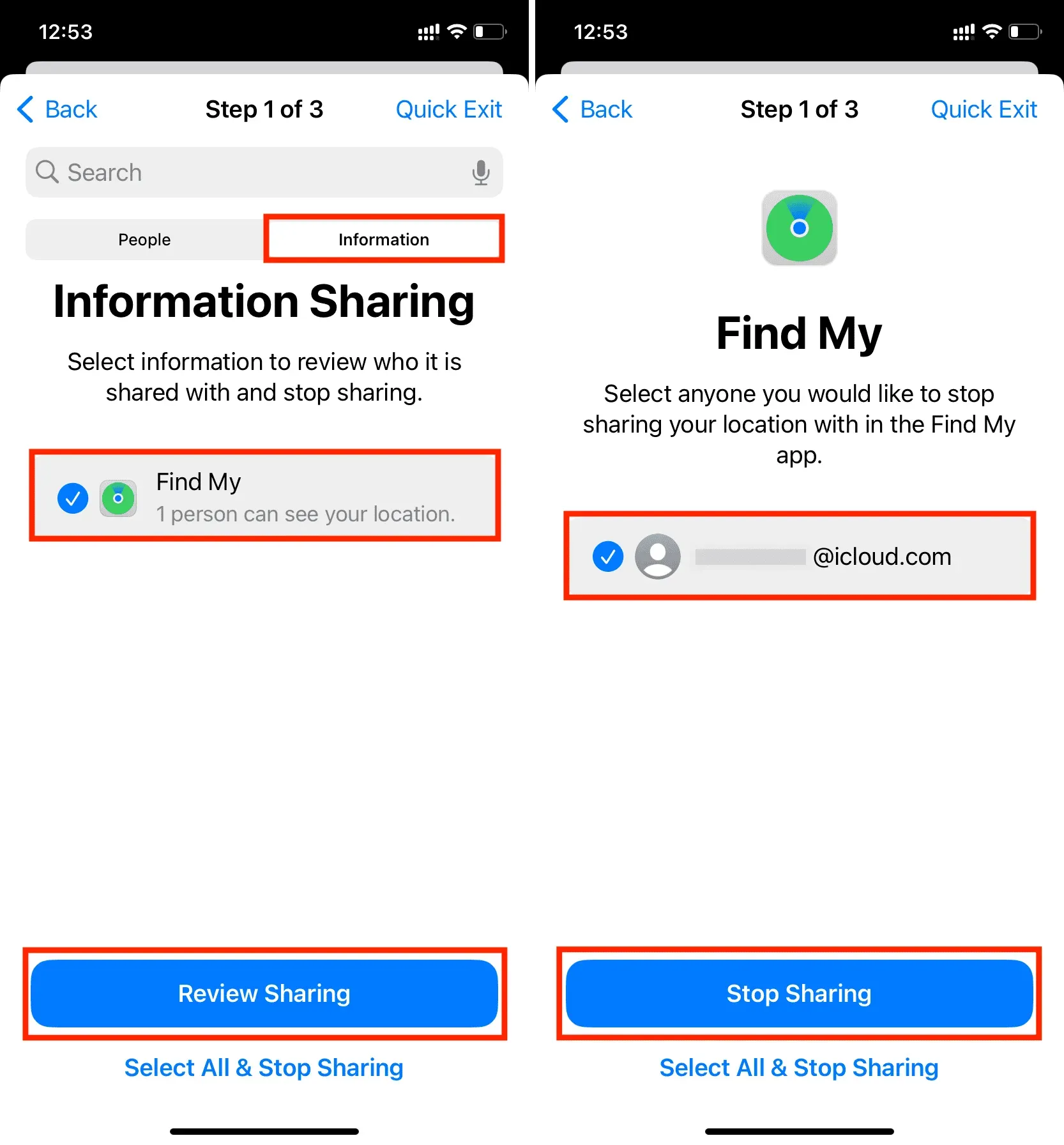
第 2 步:訪問應用程序
檢查完與他人共享的信息後,您可以繼續第二步,這可以讓您查看允許應用訪問的內容。
從這裡,您可以選擇多個應用程序之一,並阻止該應用程序訪問它們有權訪問的信息(藍牙、位置、相機、麥克風、照片、聯繫人)。
除了應用程序之外,您還可以點擊“信息”並阻止所有應用程序訪問它。例如,您可以選擇位置並單擊停止應用程序訪問。這將終止當前有權訪問您的位置的所有應用程序的位置權限。
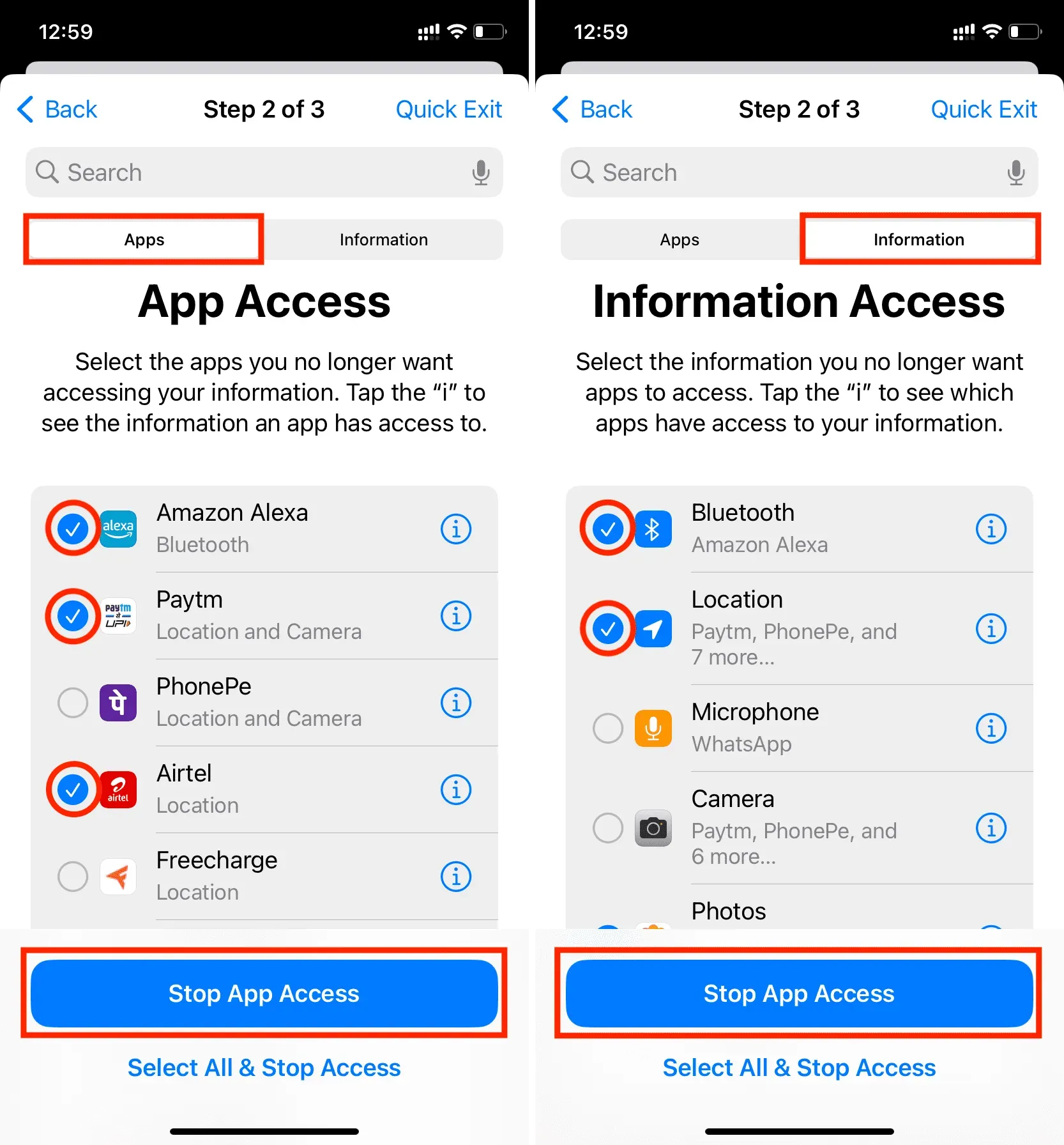
第 3 步:設備
最後,在最後一步中,您可以管理您的Apple設備和個人設置。
您將在此處看到使用您的 Apple ID 登錄的所有設備。如果您認為您無法再訪問某個設備或其他人正在使用某個設備(例如始終位於客廳的具有您 Apple ID 的 iPad),您可以選擇該設備並點按“刪除所選設備”。這將阻止登錄代碼發送到該設備,並且您的 iCloud 服務也將無法在該設備上運行,直到您再次登錄。

接下來,您將進入“可信電話號碼”屏幕。在戀愛關係期間,您可能已添加該人的電話號碼作為接收 2FA 代碼的備份。從這裡,您可以通過單擊紅色減號按鈕來刪除它。您還可以添加另一個可信號碼。
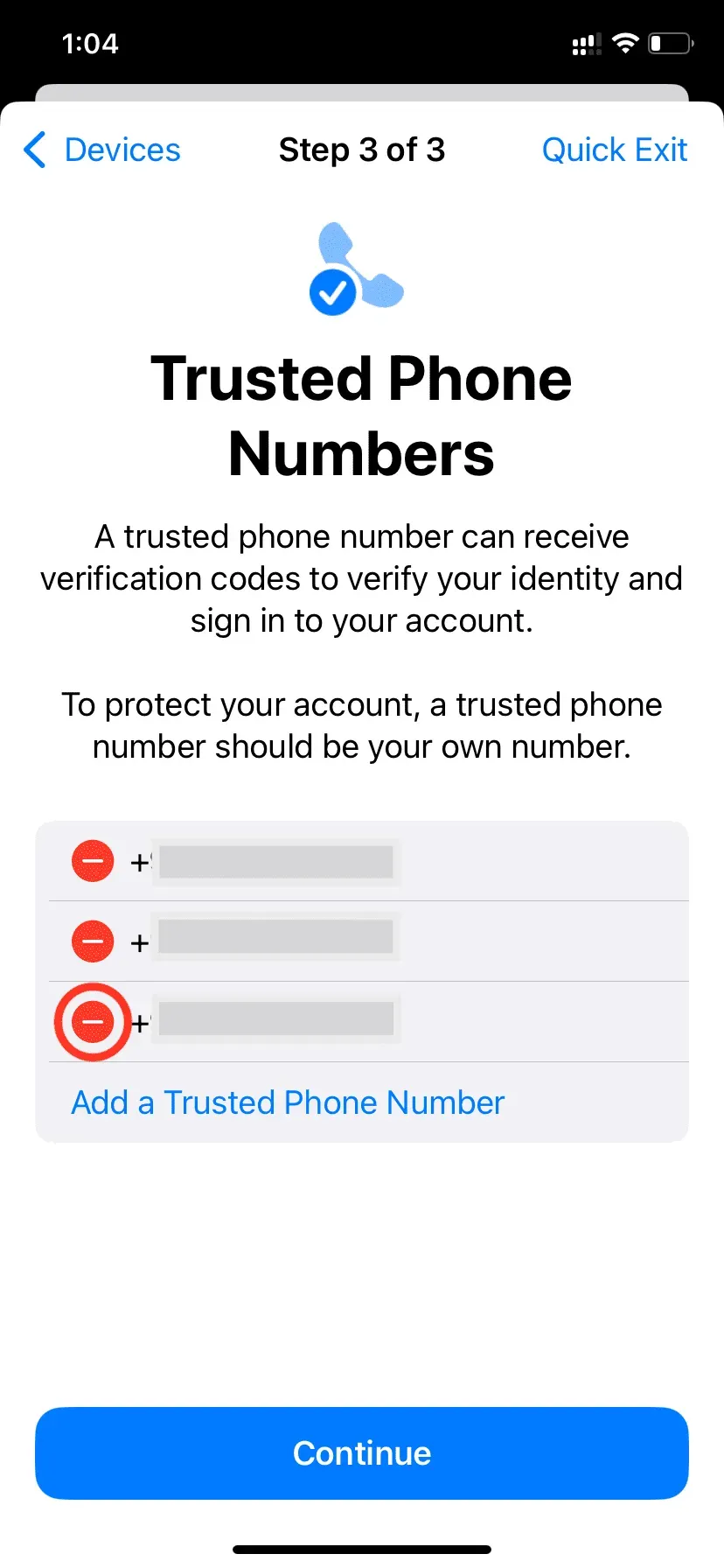
然後您可以選擇更新您的 Apple ID 密碼。如果您認為其他人知道您的 Apple ID 密碼,請點按“更新密碼”進行更改。
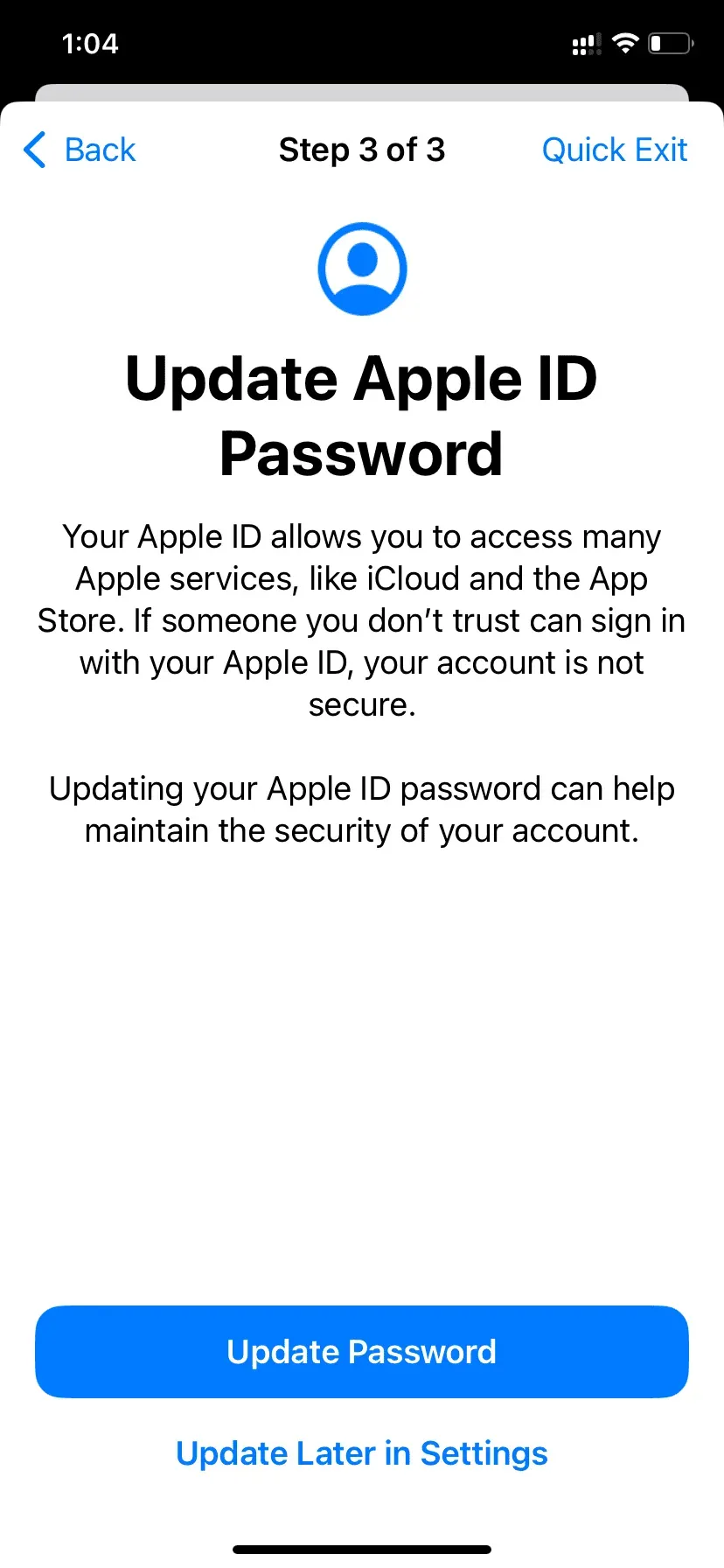
接下來您會看到緊急求救屏幕。從這裡您可以刪除和添加緊急聯繫人。
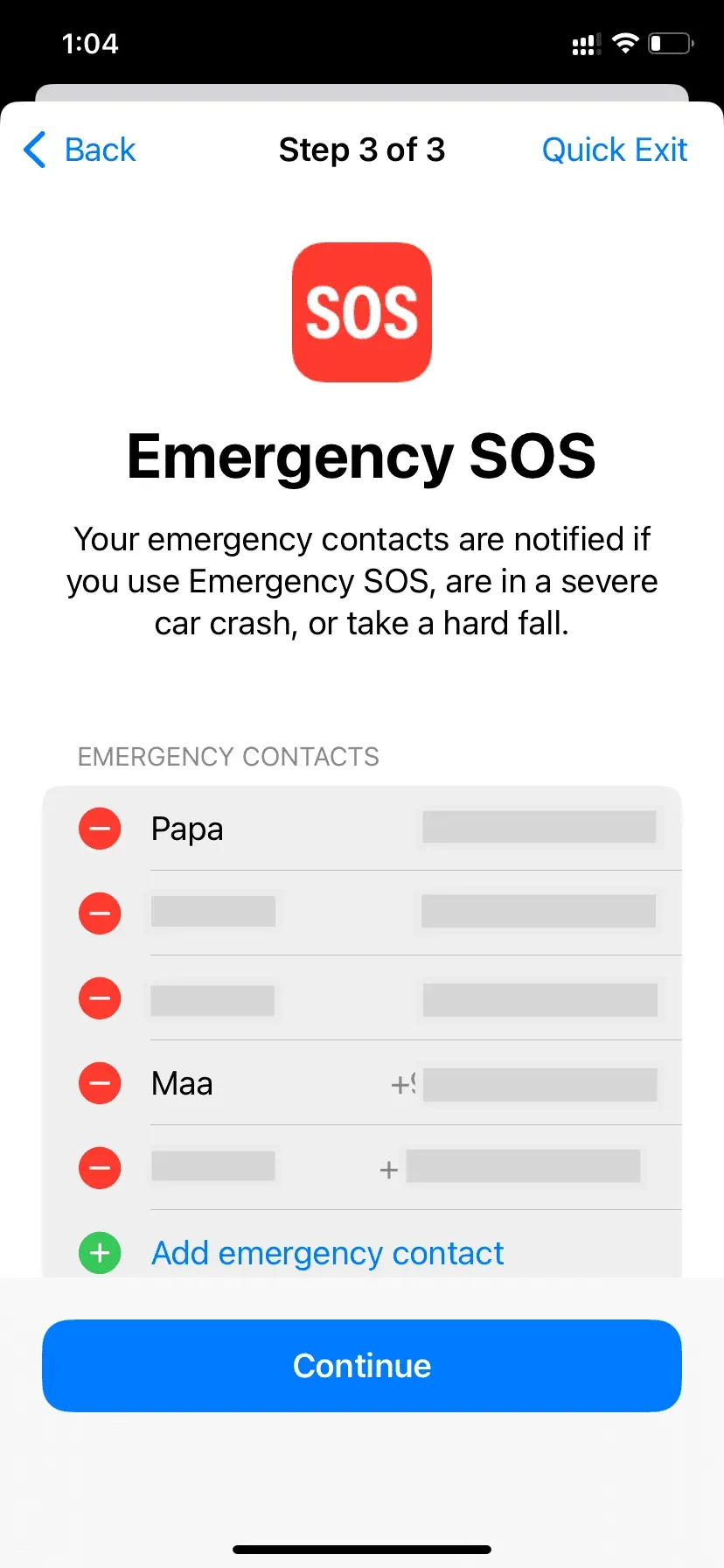
完成此操作後,您的 iPhone 將為您提供更新設備密碼的選項。當你們戀愛時,對方可能知道你的 iPhone 密碼。如果有人知道您的設備密碼,他們就可以訪問您 iPhone 上的幾乎所有內容。為了防止這種情況發生,應該改變它。
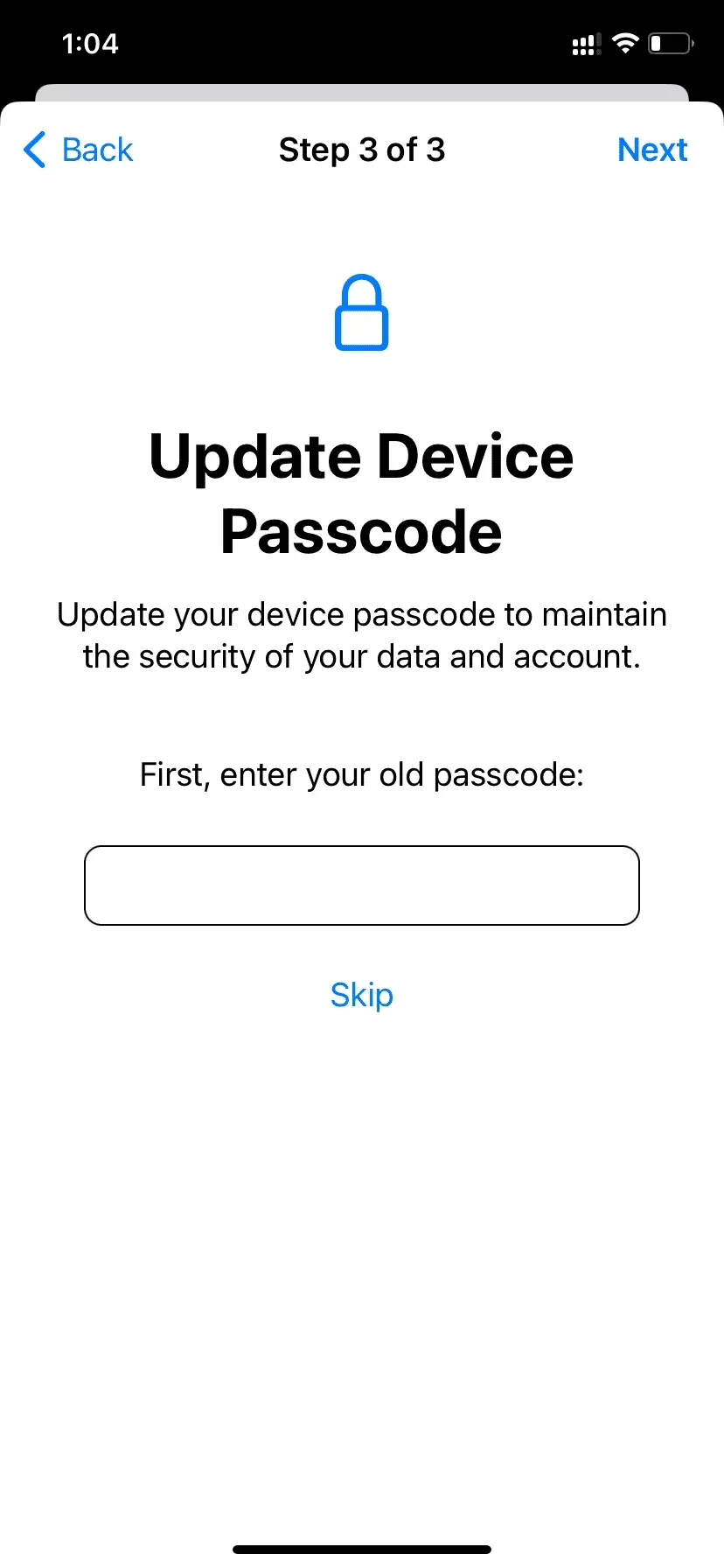
如果您已將其他人的 Face ID 設置為備用外觀,您將可以選擇重置 Face ID。之後,其他人將無法通過 Face ID 身份驗證進入您的 iPhone。
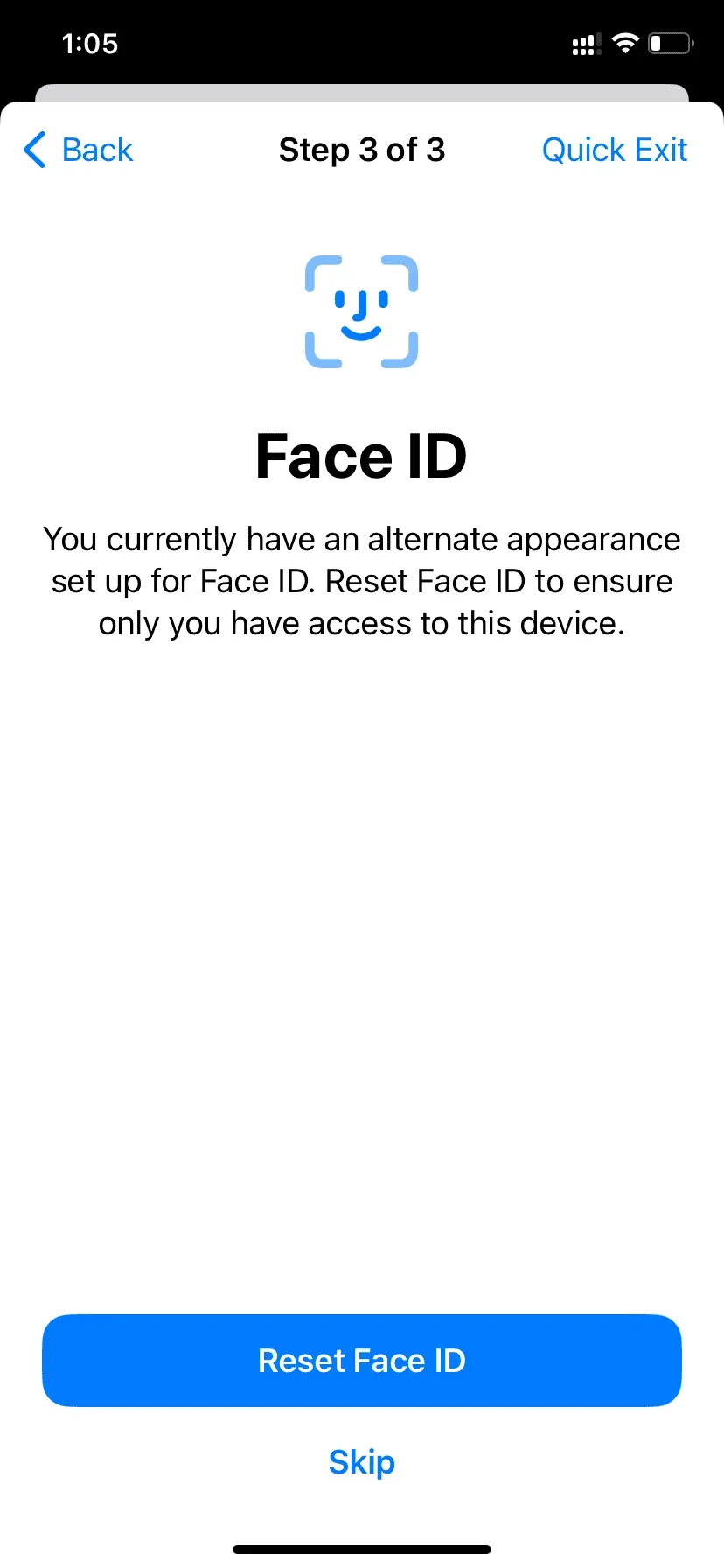
完成上述檢查後,您將看到“安全檢查已完成”屏幕。您之前所做的任何更改都將生效。在此屏幕上,您還可以查看一些有關保護您的帳戶、數據和設備的其他提示。
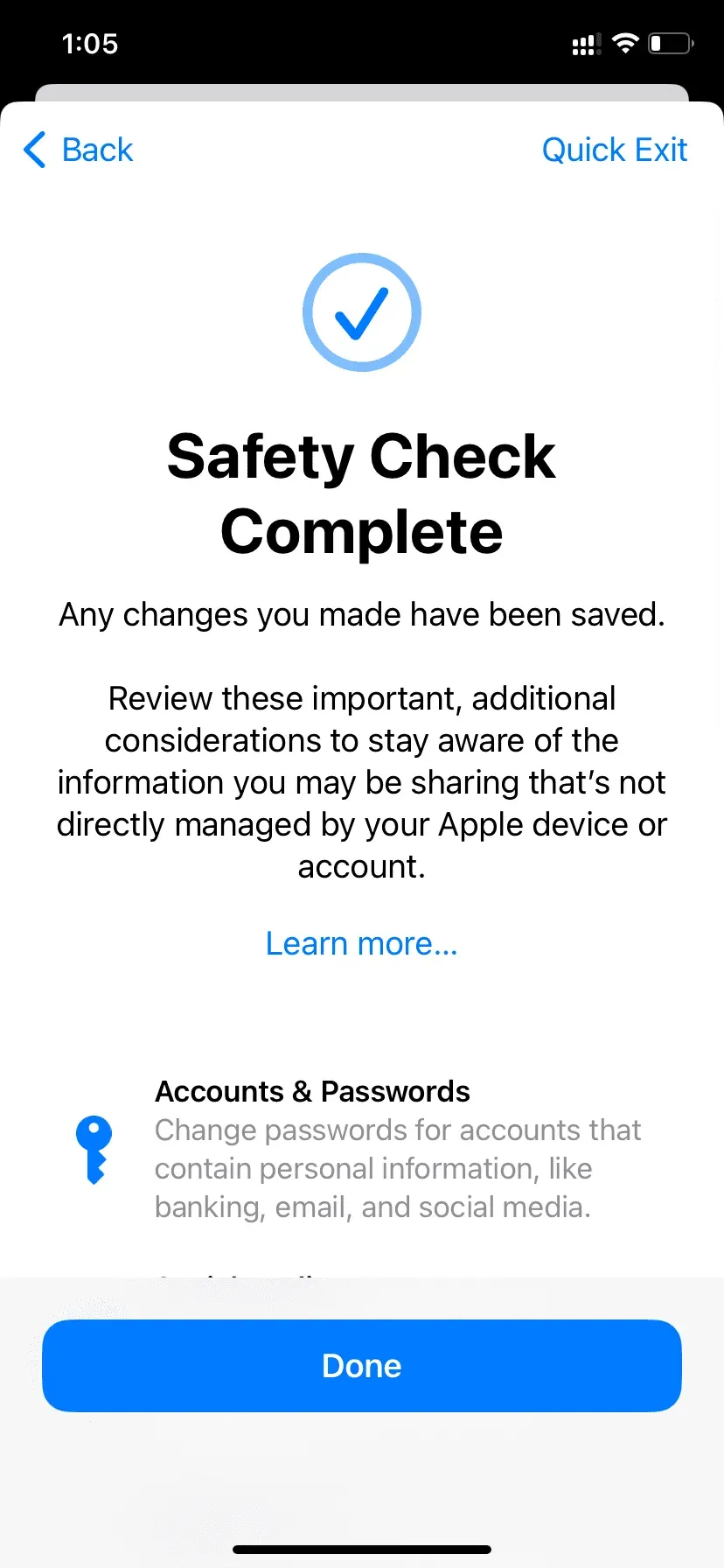
安全檢查是人們應該注意的一個很好的補充。
以下是如何在 iOS 16 中使用 iPhone 安全檢查來保護您自己和數據的安全。
我希望本教程對您有所幫助。如果您認為您認識的人可能會從中受益,請與他們分享這篇文章。



發佈留言